Пошаговая инструкция по удалению плагинов в Firefox
На этой странице вы найдете подробные советы по удалению нежелательных плагинов из браузера Firefox, чтобы обеспечить безопасность и улучшить производительность вашего браузера.
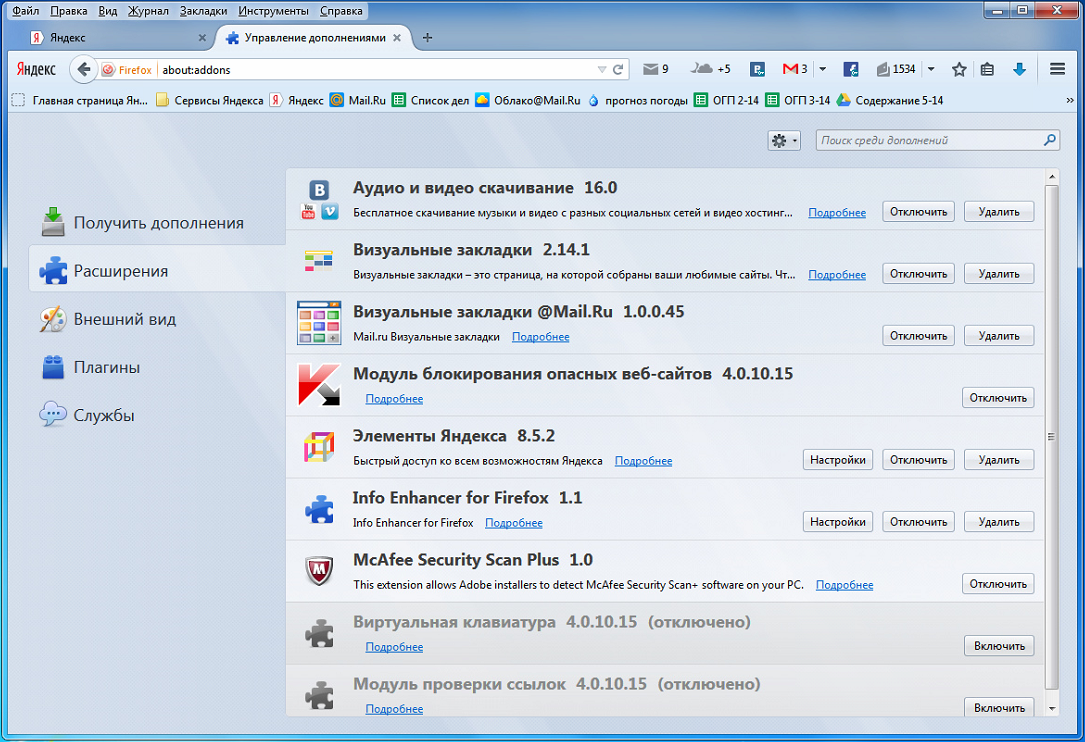

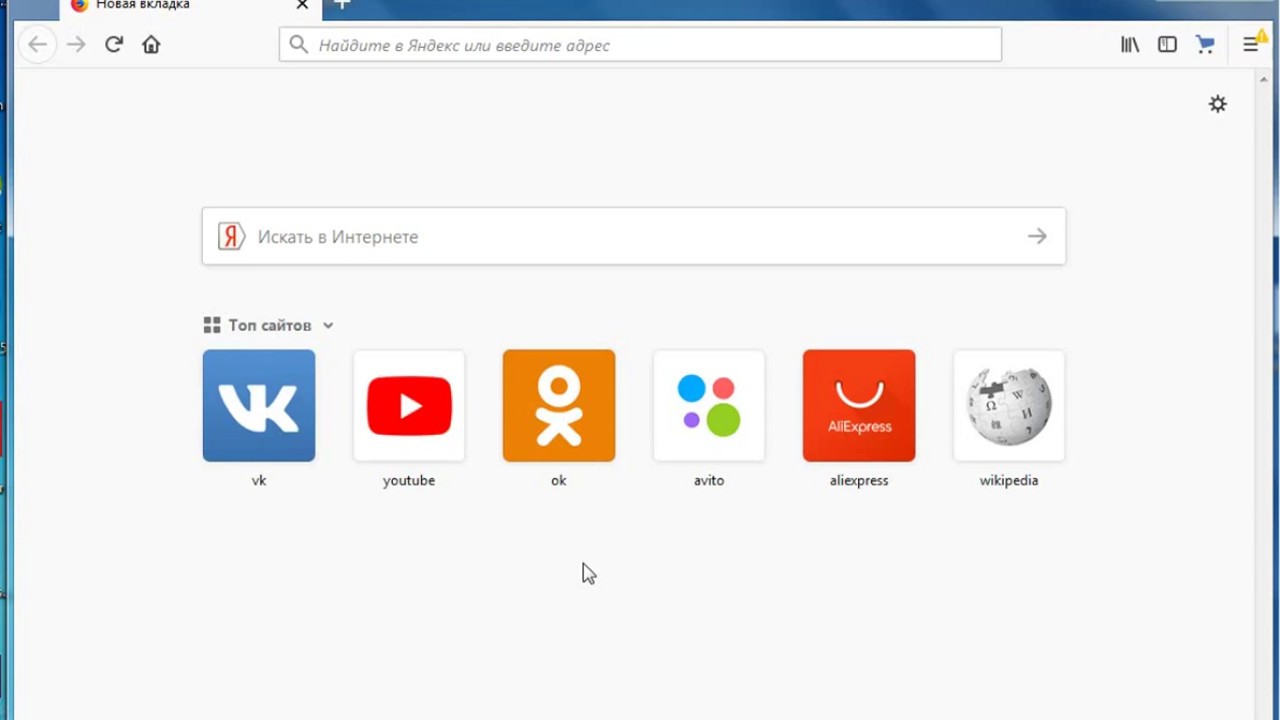
Откройте браузер Firefox и нажмите на три горизонтальные линии в правом верхнем углу, чтобы открыть меню.
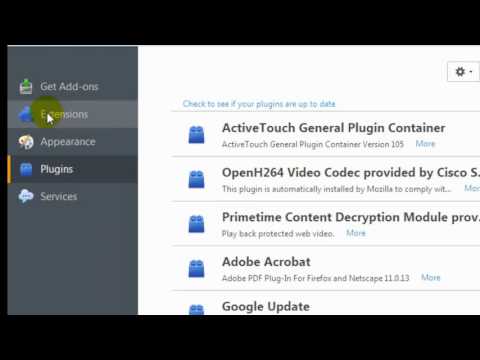
How to delete plugins in firefox
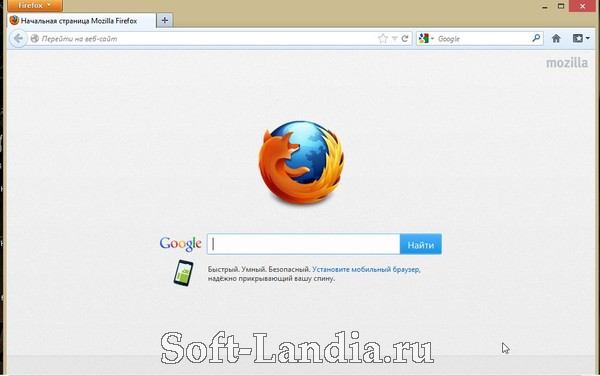
В меню выберите пункт Дополнения и темы или нажмите Ctrl+Shift+A, чтобы перейти к управлению плагинами.

Отключить WebRTC в Mozilla Firefox
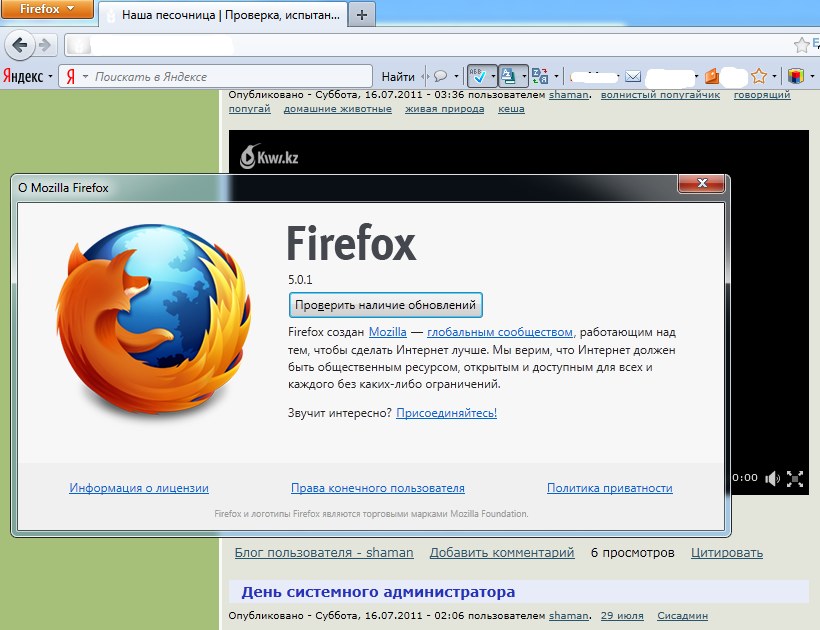
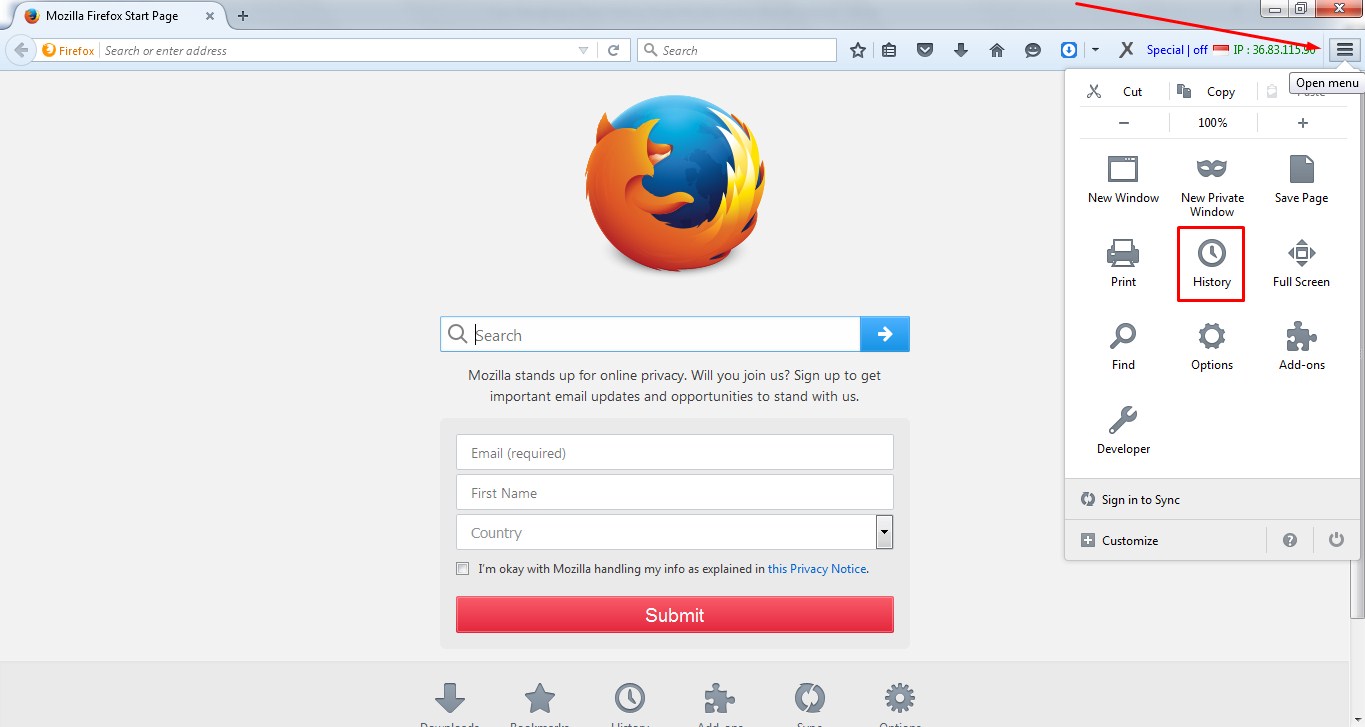
На открывшейся странице выберите вкладку Расширения, чтобы увидеть список установленных плагинов.

Как удалить расширение в Mozilla Firefox (Мозила Фаерфокс)
Найдите плагин, который хотите удалить, и нажмите на три точки рядом с ним.
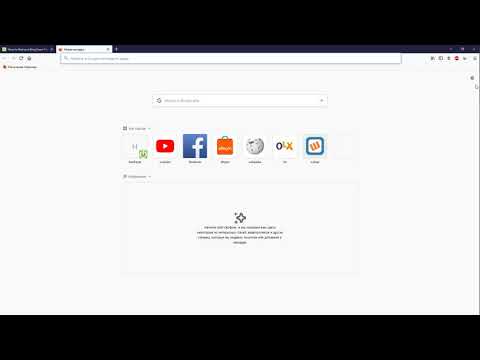
Как удалить Bing с браузера Firefox ?
В выпадающем меню выберите Удалить, чтобы удалить плагин из браузера.

Как убрать плагин

Подтвердите удаление, нажав Удалить в появившемся диалоговом окне.
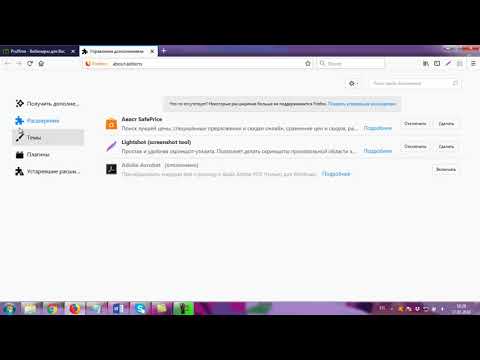
Как отключить расширения в браузере Mozilla Firefox
Перезапустите браузер, чтобы изменения вступили в силу.

Как отключить WebRTC в браузере Mozilla Firefox
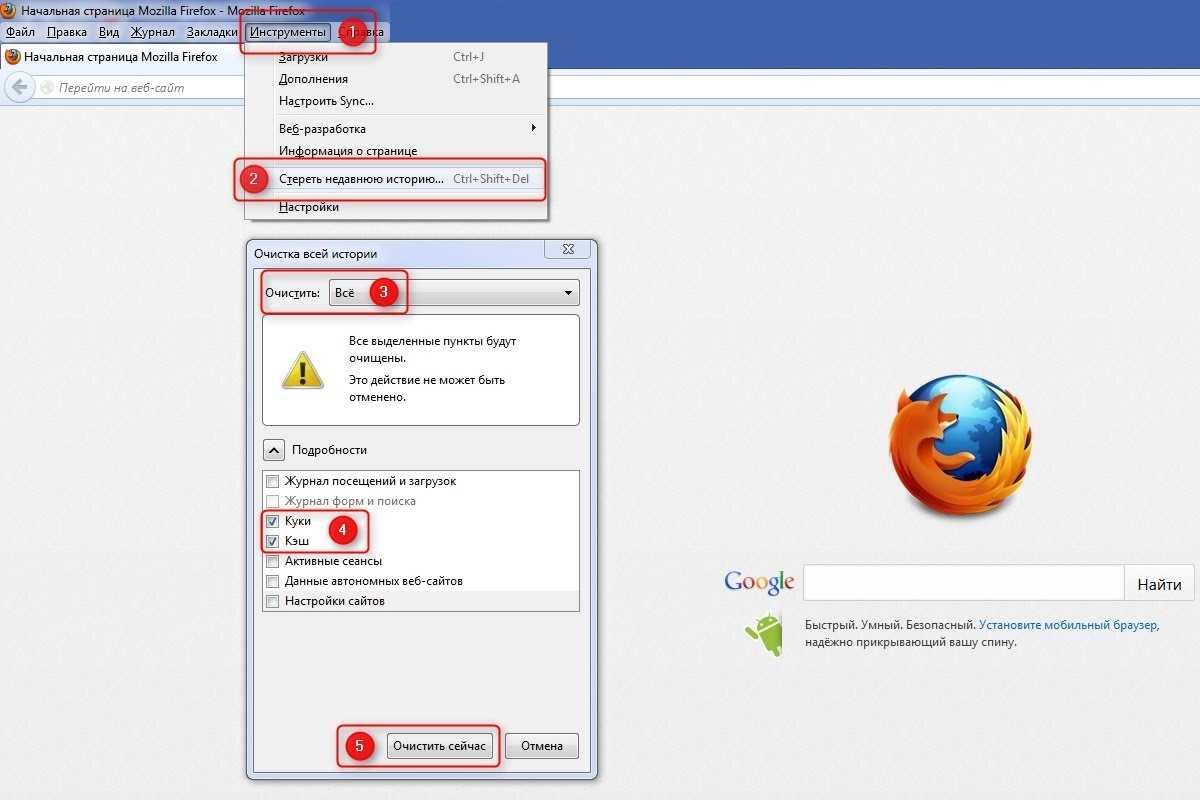
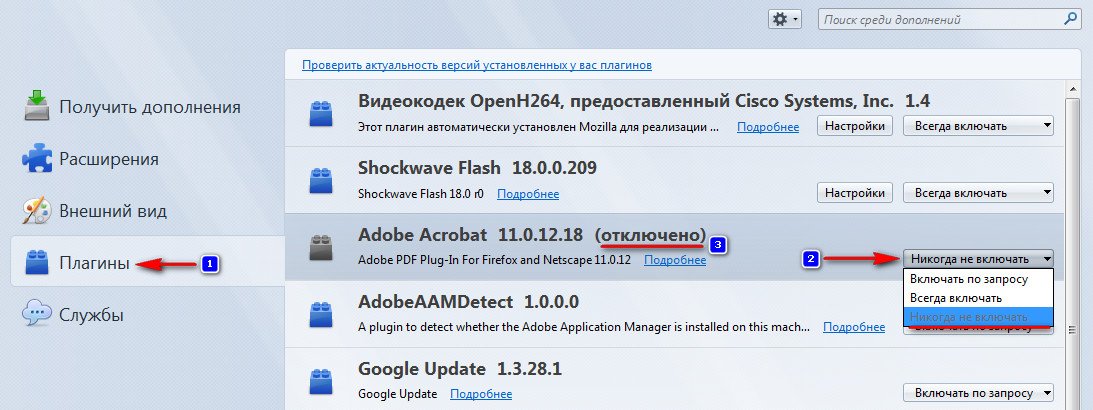
Для некоторых плагинов может потребоваться перезагрузка системы после удаления.
Проверяйте наличие обновлений для оставшихся плагинов, чтобы избежать уязвимостей в безопасности.

Как удалить браузер Mozilla Firefox полностью с компьютера
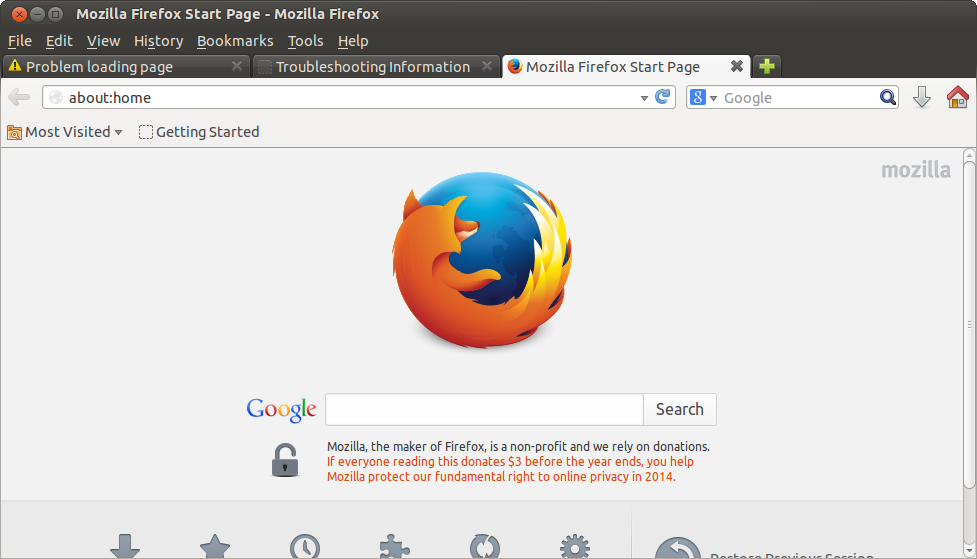
Регулярно проверяйте список установленных плагинов и удаляйте те, которые больше не используете.
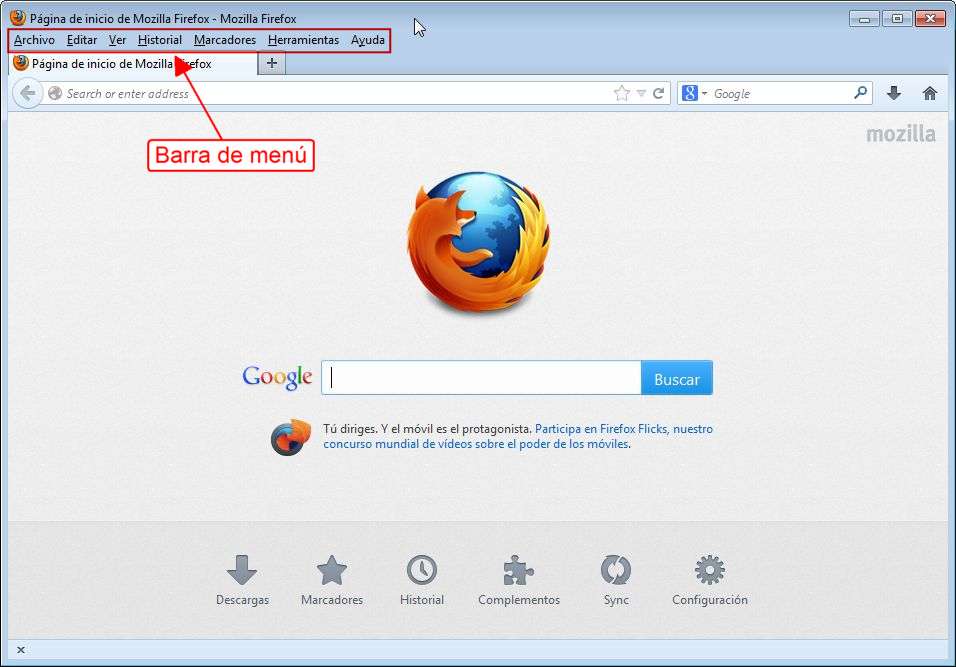
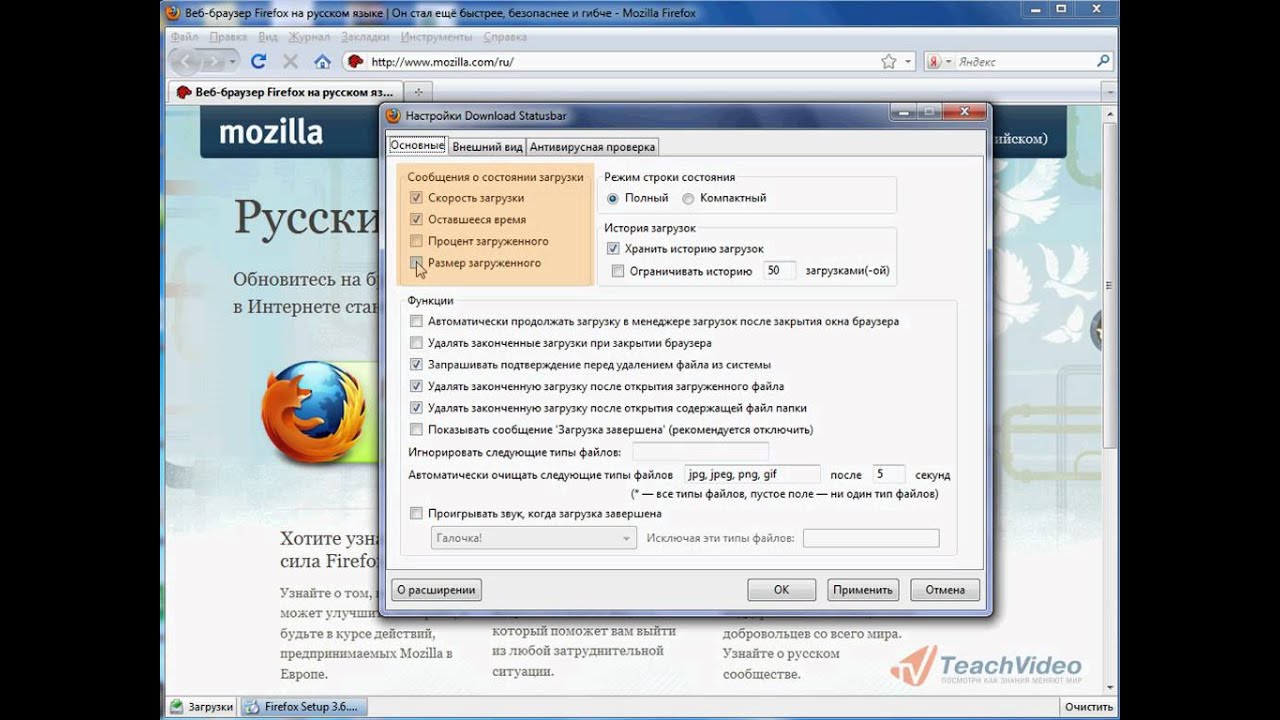

Как удалить Firefox с компьютера, чтобы не осталось остатков браузера в системе? - Complandia